Comment récupérer des notes autocollantes supprimées sous Windows 10, 11
Publié: 2023-09-08Sticky Notes est une application intégrée à Windows 10/11 qui permet aux utilisateurs de capturer des notes rapidement et facilement à l'aide d'applications similaires à Sticky Notes pour Mac. Les utilisateurs peuvent également créer des rappels et des notes qui peuvent être épinglés sur leur bureau à l'aide de Sticky Note. Sticky Note est inclus avec Windows 10/11.
Le programme Sticky Notes sur Windows 10 a reçu des améliorations significatives de Microsoft, notamment l'ajout de fonctionnalités telles que le formatage du texte, les notes en couleur, la possibilité d'ajouter des photographies et bien plus encore.
D’un autre côté, comme pour tout autre type de matériel, il existe toujours un risque que vous perdiez vos notes essentielles. Voici quelques-unes des raisons probables :
- Il y a eu une malheureuse suppression des notes.
- Notes supprimées à la suite de virus ou d'autres logiciels malveillants.
- Perte de notes suite à une panne de courant ou à une panne du système.
- Une récente mise à jour de Windows a provoqué la disparition des notes.
Dans un tel scénario, vous aurez besoin d’une méthode fiable pour récupérer des notes autocollantes sur votre PC. Cet article vous proposera cinq solutions complètes pour restaurer vos Sticky Notes perdues sous Windows 10/11. Continuez à lire pour plus d’informations !
Méthodes pour récupérer des notes autocollantes supprimées sur un PC Windows 10, 11
Étant donné que Sticky Notes n'a pas de capacité d'archivage, l'utilisation du bouton « Supprimer » supprimera immédiatement la note de votre appareil. Alors, comment procéder exactement pour récupérer des Sticky Notes supprimés dans Windows 10 ? Il existe plusieurs façons de récupérer les Sticky Notes perdues, ainsi qu'un certain nombre de techniques pour vous assurer que vous ne vous retrouverez plus jamais dans le même scénario. Sans plus tarder, commençons !
Méthode 1 : consultez votre liste de notes autocollantes
Comme indiqué précédemment, il existe des situations dans lesquelles vos notes autocollantes n'ont pas été supprimées de votre ordinateur ; au lieu de cela, ces notes autocollantes ont été déguisées et vous ne pouvez désormais plus y accéder via votre appareil. Vous pouvez le démontrer une fois de plus en répétant les actions répertoriées ci-dessous.
Étape 1 : Lancez l'application Sticky Notes sur votre propre ordinateur.
Étape 2 : Sticky Notes est une icône située dans la barre des tâches Windows.Pour accéder à la liste Notes, cliquez avec le bouton droit sur l'icône Sticky Notes. Ensuite, choisissez l’option de liste Notes. 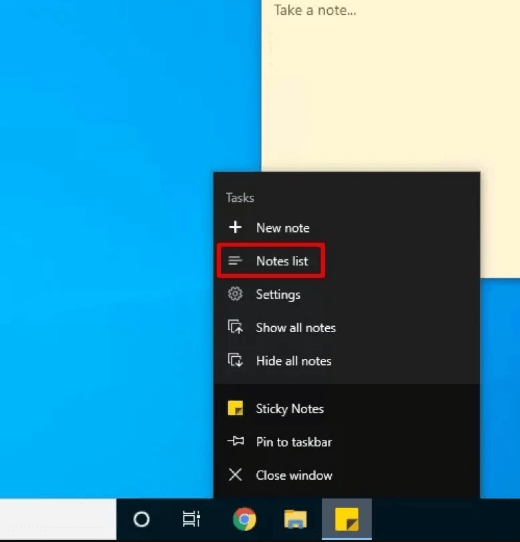
Étape 3 : Vérifiez la liste sur vos notes Post-It.
Ensuite, une liste complète de toutes vos notes autocollantes apparaîtra à l'écran. Pour accéder à votre note, faites un clic droit et choisissez Ouvrir la note dans le menu contextuel ou double-cliquez simplement sur l'élément.
Si vous ne parvenez toujours pas à voir vos Sticky Notes, vous pouvez les récupérer en utilisant l'une des méthodes suivantes.
Lisez aussi : Meilleur logiciel gratuit de récupération de photos pour récupérer des images supprimées
Méthode 2 : Utiliser un logiciel de récupération de données pour récupérer des notes autocollantes supprimées
Il s'agit de l'approche la plus simple pour récupérer les Sticky Notes perdues sous Windows 11, 10. L'utilisation du meilleur logiciel de récupération de données est l'une des méthodes les plus simples et les plus rapides pour retrouver l'accès aux informations effacées, y compris les Sticky Notes. Il existe de nombreux logiciels de récupération de données disponibles sur le marché, vous pouvez télécharger et installer celui qui correspond à vos besoins. Passez aux autres approches si vous ne souhaitez pas utiliser de logiciel de récupération tiers.
Méthode 3 : récupérer des notes autocollantes à l'aide du fichier StickyNotes.snt
Le fichier StickyNotes.snt généré par Sticky Notes conserve plusieurs notes autocollantes qui flottent sur le bureau. Le fichier conserve également le texte, la police, la couleur et l'emplacement de chaque note sur le bureau. De plus, le fichier permet de conserver les notes autocollantes déjà invoquées même si une personne se déconnecte d'un PC Windows et se reconnecte.

Par conséquent, l'utilisation du fichier StickyNotes.snt est une option viable à considérer si vous ne souhaitez pas utiliser l'outil tiers pour restaurer vos Sticky Notes. Même si c'est une opération qui prend beaucoup de temps, elle peut vous permettre d'obtenir plus facilement les notes dont vous avez besoin. Jetez un œil aux étapes ci-dessous :
Étape 1 : Pour lancer la boîte de dialogue Exécuter sur votre système, appuyez simultanément sur la touche Win + la touche R.
Étape 2 : Pour accéder à Sticky Notes, entrez %AppData%\Micosoft\Sticky Notes\ dans le terminal Exécuter.Maintenant, vous pouvez voir les dossiers cachés, puis accéder à un emplacement particulier afin de voir les fichiers.
Étape 3 : Localisez le fichier StickyNotes.snt dans le dossier correspondant.Il fournit des informations sur les notes que vous avez supprimées.
Étape 4 : Utilisez le menu contextuel du fichier pour l'ouvrir dans un éditeur de texte tel que le Bloc-notes, WordPad, Microsoft Word ou l'un des autres.
Étape 5 : Décodez ce fichier afin de satisfaire la demande de l'éditeur, puis continuez en suivant les instructions qui s'affichent à l'écran.
Étape 6 : Effectuez un processus de filtrage manuel sur vos données comme c'est le cas pour le texte chiffré.
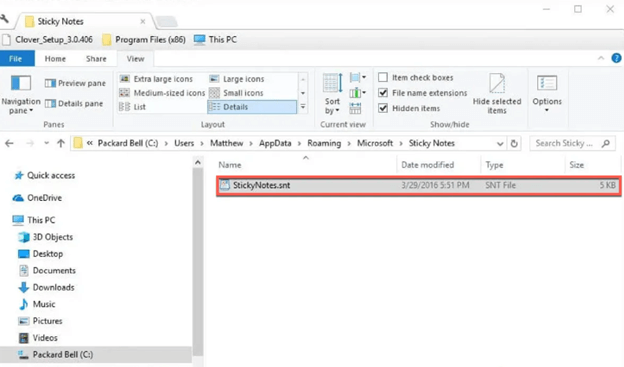
Publiez cela, cela donne la possibilité de récupérer toutes les notes autocollantes supprimées. Mais, malheureusement, si vous ne parvenez toujours pas à récupérer vos Sticky Notes supprimées sur PC, passez à une autre méthode.
Lisez aussi : Comment récupérer des données depuis un Mac
Méthode 4 : restaurer les notes autocollantes supprimées à l'aide de versions antérieures
L'utilisation de la fonction Windows connue sous le nom de « Restaurer les versions précédentes » est une méthode supplémentaire pour retrouver l'accès aux Sticky Notes supprimées. Après avoir autorisé la sauvegarde de fichiers sur un appareil Windows, celui-ci stockera automatiquement certains fichiers et dossiers à intervalles réguliers. Ainsi, si les données ont été perdues, vous pouvez les récupérer à partir d'une sauvegarde.
Étape 1 : Accédez à l’emplacement du fichier .snt du Sticky Note souhaité.Maintenant, faites un clic droit et choisissez l'option « Propriétés » dans le menu contextuel.
Étape 2 : Accédez au menu Sticky Notes et cliquez sur l’option Versions précédentespour voir les anciennes versions du programme. Si une version antérieure est disponible, choisissez-la puis cliquez sur Restaurer.
Étape 3 : Enfin, cliquez sur Appliquer puis sur OK pour enregistrer les nouvelles modifications.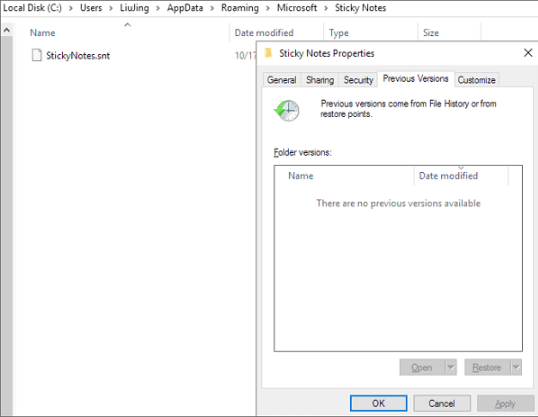
Méthode 5 : récupération des notes autocollantes du dossier Éléments supprimés dans Outlook
Lorsque vous supprimez une note, un double de la même note est enregistré dans le dossier Corbeille d'Outlook. Cela se produit quelle que soit la fréquence à laquelle vous supprimez des notes. En lançant la version Web d'Outlook et en suivant les instructions ci-dessous, vous pouvez facilement restaurer les Sticky Notes supprimées sur un PC Windows.
Étape 1 : lancez un navigateur Web, accédez au site Web Outlook et connectez-vous à l'aide de votre compte Microsoft.
Étape 2 : Accédez à l’option « Supprimé » dans la barre latérale de gauche.Vous verrez toutes les notes que vous avez récupérées.
Étape 3 : localisez les notes autocollantes que vous avez précédemment effacées mais que vous souhaitez maintenant restaurer.
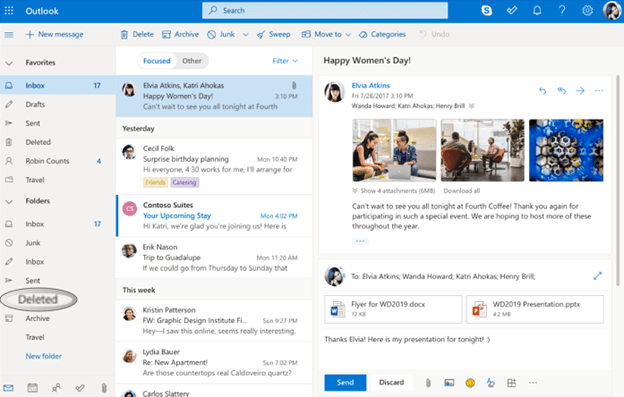
Lisez aussi : Meilleur logiciel gratuit de récupération de carte SD pour Mac
Emballer!
C'est une idée fantastique de numériser vos Sticky Notes, ce que vous devriez faire. Vous êtes libre de l’emporter partout avec vous et, malgré ses nombreuses fonctionnalités, il reste facile à utiliser et présente une apparence attrayante.
Il s'agissait uniquement de savoir comment restaurer des notes autocollantes supprimées sous Windows 10 et 11. Nous espérons que vous avez trouvé les informations contenues dans cet article utiles, n'hésitez pas à déposer vos requêtes dans la section commentaires ci-dessous. Pour plus d'informations techniques, vous pouvez vous inscrire à notre newsletter et nous suivre sur les réseaux sociaux.
